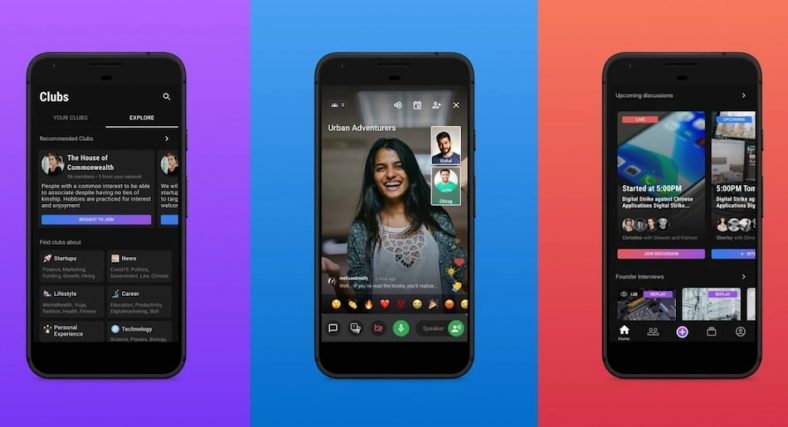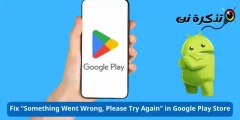Leher har fått over 100 000 nedlastinger på Google Play siden lanseringen i 2018.
Noen indiske gründere har begynt å twitre om Lehr. Dette kan skyldes den økende interessen for å finne alternativer for globale applikasjoner. I motsetning til Clubhouse har Leher flest indiske brukere om bord. Dette betyr at det er lite sannsynlig at du vil se noen globale ansikter som har diskusjoner om den indiske appen for øyeblikket.
Imidlertid har Leher over 100000 4.3 nedlastinger på Google Play, sammen med en gjennomsnittlig vurdering på 5 stjerner av XNUMX i skrivende stund.
Hvordan laste ned og abonnere på Leher
-
du kan nedlasting Leher på din Android -telefon eller iPhone fra sine respektive appbutikker.
-
Når du er installert, må du registrere deg for å få tilgang til diskusjoner på plattformen. Appen krever ikke en forhåndsinvitasjon for å melde seg på, i motsetning til Clubhouse som for tiden er en invitasjonsplattform.
-
For å registrere deg kan du enten koble Leher til din eksisterende Google- eller Facebook -konto, eller bare logge deg på med telefonnummeret ditt. Hvis du registrerer deg med Google -kontoen din, sender appen deg en lenke for å bekrefte registreringen din. I stedet sender den deg et sekssifret engangspassord (OTP) som du må oppgi hvis du registrerer deg med telefonnummeret ditt. iPhone -brukere kan også registrere seg med alternativet Logg på med Apple.
-
Du vil nå bli møtt med profilinnstillingene dine. Leher vil i utgangspunktet be deg om å oppgi for- og etternavn og brukernavn som du ønsker skal vises i appen.
-
Etter det vil en side dukke opp for å legge inn en kort CV og avgjøre om du er profesjonell, sammen med jobben og bedriften din.
-
Nå vil en ny skjerm dukke opp der du må velge dine interesser. Denne appen hjelper deg med å tilpasse opplevelsen din.
Hvordan bruke Leher
Når du har fullført registreringsprosessen og opprettet profilen din, kan du bruke Leher til å lytte eller se diskusjonene til forskjellige mennesker. Disse kan blant annet være fagfolk, oppstartsentreprenører, investorer og markedsførere. Appen viser deg live diskusjoner, samt gir tilgang til tidligere diskusjoner. Du kan også følge bestemte personer i appen eller til og med stille dem et spørsmål eller sende en melding. Andre brukere på Leher -appen kan også stille deg spørsmål eller sende meldinger som du kan lese ved å gå til profilen din. Videre kan du invitere folk fra kontaktene dine til appen. Det er også mulighet til å dele noen av de siste diskusjonene med andre mennesker via Facebook, Twitter eller andre sosiale medieplattformer.
På startskjermen til Leher -appen kan du også bli med i kommende diskusjoner eller dele dem med ditt nettverk av mennesker. Du kan også se på temaet for kommende diskusjoner og antall deltakere i dem.
Leher lar deg også starte din egen diskusjon ved å klikke på plussikonet () fra den nederste linjen. Du må skrive et emne for diskusjonen din, og du kan legge til noen relaterte koder for å nå et bredere omfang. Du kan også legge til medieinnhold som bilder eller en lenke til diskusjonsinvitasjonen. I tillegg lar Leher deg planlegge diskusjonene dine i fremtiden. Du kan også invitere deltakere til diskusjonene dine.
Det er viktig å merke seg at du har muligheten til å ha diskusjoner i videoformat eller bare i lydmodus. Sistnevnte gjør Leher ganske lik Clubhouse.
Nylig har Leher også introdusert virtuelle klubber basert på forskjellige interesser - fra gitarentusiaster og treningsentusiaster til innholdsskapere og entreprenører. Du kan be om å bli med i noen av klubbene som er tilgjengelige i appen, eller du kan starte din egen klubb for likesinnede.